详解Word表格对角线分隔符的插入方法与实用技巧
- 问答
- 2025-10-22 18:33:27
- 9
哎呀,Word表格里的对角线… 这东西真是,说简单吧,好像点几下就能出来,说难吧,每次想弄个稍微复杂点的,或者想让它看起来不那么“土”,就得琢磨半天,我印象特别深,有次帮朋友做个人简历的表头,就是那种姓名、日期、意向职位要分开放的格子,死活找不到那个看着顺眼的分隔线… 最后差点用画线工具硬画,结果当然是歪歪扭扭的,特别丑,所以今天,咱们就抛开那些官方教程的死板说法,像聊天一样,聊聊怎么把这小玩意儿玩明白,再加点让它出彩的小心思。
最直接的法子,大部分人可能都知道,就是老路子,你先把光标塞进那个要分割的单元格里,然后在上面的菜单栏找“表格工具”下面的“设计”或者“布局”,哎,不同版本位置不太一样,有时候真让人火大,反正你就在那附近找“边框”这个选项,点开它,通常会看到一个下拉菜单,最下面或者侧面有个“斜下框线”或者“斜上框线”的图标,一点,诶,一条朴素的对角线就出来了,这个方法… 快是快,但问题也明显:这条线太“标准”了,粗细、颜色、线型都没得选,就是默认的那条细黑实线,放在表格里,总感觉有点… 愣?不够精致,它只能画一条,你想画个十字交叉的对角线?没门儿。
就得祭出我们的杀手锏——绘图工具,对,就是Word里那个看起来有点古老的“插入形状”里的“线条”,你选那个最简单的直线, 哎,这里有个关键,你得先在那个单元格里右键,把单元格的“填充”颜色改成“无填充”,不然你画的线会被底色盖住,或者显得很脏,就像小时候用尺子画画一样,按住Shift键(这步很重要,能保证线是绝对的直线,不会画歪),从单元格的一个角拖到对角,这时候,你得到的是一条可以随意摆布的线!右键点击它,“设置形状格式”,哇,新世界的大门就打开了,线型?随便改,虚线、点线、双线,甚至那种艺术型的线都行,颜色?随心所欲,粗细?想多粗多粗,这才是真正的自由啊!

我有个小癖好,喜欢用很细的灰色虚线来做这种分隔,显得特别低调和专业,不会抢了表格内容的风头,用这个方法,你甚至可以在一个单元格里画两条交叉的线,做成四等分,用来放更复杂的信息分类,虽然这种需求不常见,但一旦需要,你就会感谢有这个法子。
绘图工具也有个烦人的地方,就是对齐,你徒手拖,很难完全对准角落,总会差那么一两个像素,逼死强迫症,这时候,有个小技巧:画完线后,在“设置形状格式”里,找“大小”或者“位置”选项,你可以直接输入精确的数值,线的起点坐标设为(0厘米,0厘米),终点坐标设为(单元格宽度,单元格高度),这样就能保证绝对精准地对角线连接了,这招是我自己试出来的,感觉像发现了宝藏。
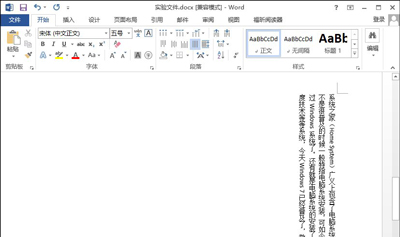
还有更邪道的玩法… 如果你不嫌麻烦,追求极致效果的话,你可以用“插入文本框”来代替直接在单元格里打字,先把对角线画好,然后在被分割出的两个或三个三角形区域里,分别插入文本框,输入文字,再把文本框的边框和填充都设成“无”,这样,你就可以像排版一样,随意调整每个区域里文字的位置、方向(比如让一个角里的文字旋转45度角),实现那种特别有设计感的版式,这招比较费时,适合做那种需要展示的、重要的表头,日常表格就没必要这么折腾了。
说到实用技巧,我觉得最重要的是“匹配”,你的对角线风格得和整个文档、整个表格的风格搭调,如果表格是严肃的商业报告,用细细的实线或虚线最稳妥;如果是内部沟通的轻松文档,或许可以尝试一下浅色的点线,增加点活泼感,千万别用那种特别粗的、红色的线,除非你想突出显示某个特殊项,否则真的… 很扎眼。
还有个容易掉进去的坑,就是打印预览,有时候在电脑屏幕上看着好好的,打印出来线条可能会变虚或者断断续续,画完最好Ctrl+P看一下预览,确认一下输出效果,特别是当你用了非实线线型的时候。
吧,Word里这个小功能,看似不起眼,但真想用好,也得花点心思,从最基础的边框工具,到自由的绘图工具,再到有点极端的文本框法,选择很多,关键是别被软件限制住思路,多试试那些隐藏的选项,没准儿就能鼓捣出既实用又好看的样式,好了,啰嗦了这么多,希望能帮你下次对付表格对角线时,能更从容一点,甚至… 玩出点花样来。
本文由盘雅霜于2025-10-22发表在笙亿网络策划,如有疑问,请联系我们。
本文链接:http://www.haoid.cn/wenda/37994.html













